
O Windows 8.1 da Microsoft aborda muitos dos problemas que os usuários reclamam nos PCs há anos. Há recursos de backup automatizados e até mesmo o plug-in Flash foi incorporado ao sistema operacional, permitindo que os usuários iniciem com facilidade seu novo dispositivo Windows e iniciem rapidamente.
Infelizmente, as alterações no design dos aplicativos do Windows 8 às vezes impedem que os usuários obtenham informações que seriam disponibilizadas rapidamente para eles na área de trabalho. Um exemplo perfeito disso é o Internet Explorer, que oculta a barra de endereços e as guias abertas por padrão. O aplicativo faz isso para que possa exibir mais do site que os usuários estão navegando na tela. Veja como manter as barras de barras de endereços e guias na tela do Internet Explorer no Windows 8.1 e evitar que você olhe ao redor.
Vou ao Tela inicial pressionando a tecla Windows no teclado ou pressionando o botão do Windows abaixo da tela do seu dispositivo. Agora pressione o seta de download no lado inferior esquerdo da tela. Os usuários de toque devem colocar o dedo no botão da tela inicial e deslizar para cima.
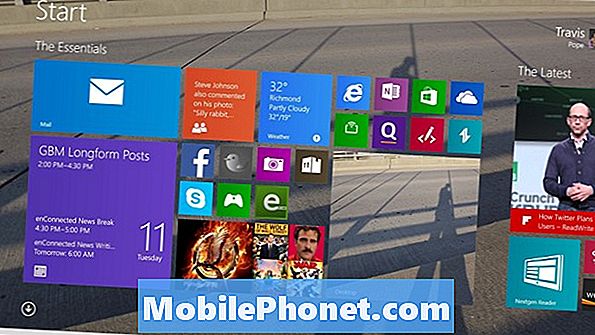
Clique ou toque em Internet Explorer da lista de aplicativos instalados no seu dispositivo.
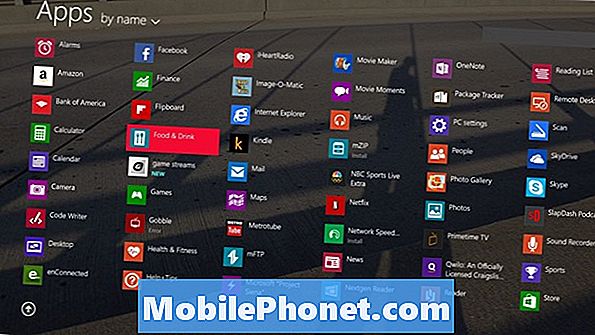
Quando o Internet Explorer estiver aberto, coloque o cursor do mouse no canto superior direito da tela e clique no Configurações de charme na parte inferior da barra de botões. Os usuários de tela sensível ao toque devem deslizar da borda direita da tela para a esquerda e tocar no link Configurações.
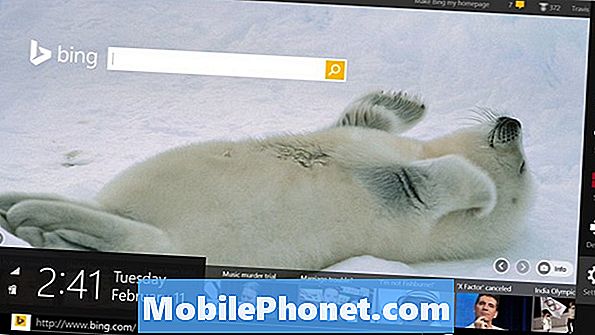
Clique ou toque em Opções.
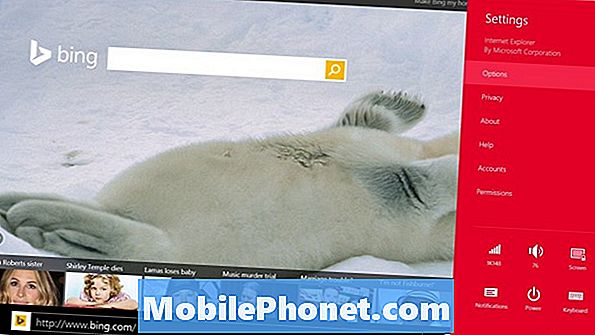
No menu Opções, toque ou clique no botão Sempre mostrar barra de endereços e guias. Agora clique ou toque em qualquer outro lugar no Internet Explorer.
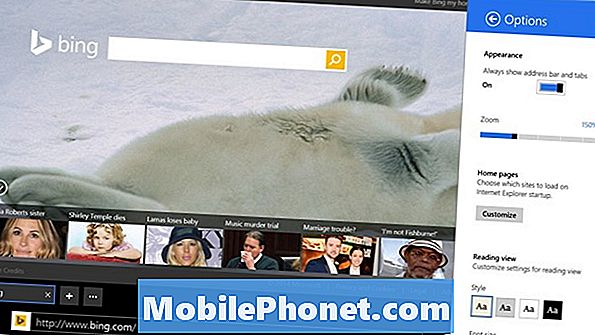
É isso mesmo, você fixou com sucesso a barra de endereços na tela no Internet Explorer. É importante lembrar que bloquear a barra de endereço na tela significa que qualquer pessoa ao seu redor também pode ver as guias abertas.

Você também não poderá visualizar todas as guias abertas, como a barra de endereço do Internet Explorer pode estar oculta automaticamente. Você ainda pode acessar as visualizações das guias e as páginas da Web que visitar em outros computadores clicando ou tocando no botão Guias.


